5 טיפים וטריקים שימושיים ל-Nexus 6P כדי להפיק ממנו את המרב
Miscellanea / / February 15, 2022
במהלך השבועות האחרונים, עברתי ל-Nexus 6P וזה היה נהדר. עם המצלמה המרשימה שלה וחווית המשתמש החלקה, זה די פינק אותי. נוסף על כך, המכשיר מגיע עם הגרסה האחרונה של אנדרואיד מרשמלו עם חותם Nexus להיות הדובדבן שבקצפת.

במהלך השימוש במכשיר, הנה כמה מהטיפים והטריקים המעניינים שנתקלתי בהם וחשבתי שהקוראים שלנו עם Nexus 6P עשויים למצוא בו שימוש. אז הנה 5 הטיפים והטריקים המובילים כדי להפיק את המרב מה-Nexus 6P שלך.
1. השתמש בחיישן טביעת אצבע כדי לבצע רכישות בחנות Play
הורדת אפליקציות בחינם היא פשוטה כשמדובר באנדרואיד והיא לא מבקשת ממך להזין סיסמה בכל הורדה. בניגוד ל-iOS, שצריך את האימות שלך גם אם אתה מוריד אפליקציה בחינם. אבל אם אתה מוריד אפליקציה בתשלום, תתבקש לעשות זאת לאמת את הרכישה באמצעות חשבון Google שלך אישורים.
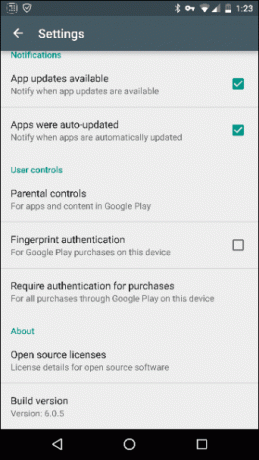
עם זאת, ב-Nexus 6P, הודות ל-Marshmallow ו-Nexus Imprint, אתה יכול להשתמש בטביעת האצבע שלך כדי לאמת רכישות בחנות Play. עליך להפעיל את אבטחת טביעות האצבע מהגדרות אנדרואיד ולאחר מכן לפתוח את דף ההגדרות של חנות Play.
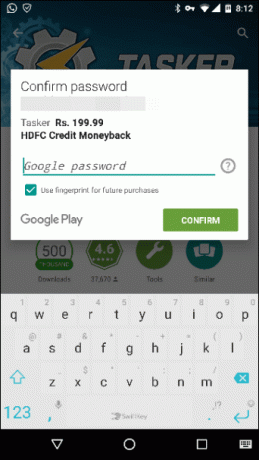

כאן, גלול מטה והפעל את אפשרות אימות טביעת אצבע ותתבקש להזין את הסיסמה פעם אחת. לאחר אימות מוצלח, טביעת האצבע שלך תפעל על כל הרכישות העתידיות.
2. הפעל את מקלט ממשק המשתמש של המערכת ואחוז הסוללה
בניגוד ל-Android L, הגדרות הסוללה של Android M לא נותנות אפשרות להציג את אחוז הסוללה בשורת המצב.

האפשרות עדיין קיימת, אבל היא ממוקמת מתחת לתפריט נסתר של מקלט ממשק המשתמש של מערכת. כדי להפעיל את האפשרות System UI Tuner, משוך מטה את מגירת ההודעות והקש והחזק את סמל הגדרות גלגל השיניים למשך כ-5 עד 7 שניות ואז שחרר אותו.
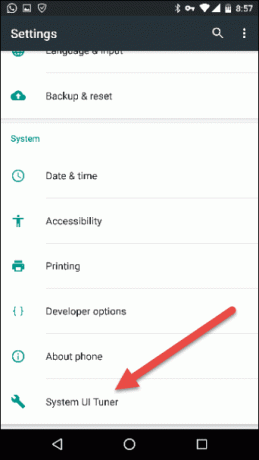
הגדרות אנדרואיד ייפתחו ותקבלו את ההודעה, מזל טוב! מקלט ממשק המשתמש של המערכת נוסף להגדרות. כעת תחת מקלט ממשק המשתמש של המערכת תוכל להפעיל את אחוז הסוללה. אתה יכול גם לערוך את אריחי הבקרה ואת סמלי שורת המצב. אתה יכול תצפה בסרט הזה לתובנה טובה יותר.


3. השתמש במטען הקופסה
Nexus 6P מגיע עם עוצמת טעינה מהירה מסוגה וטעינה של 10 דקות בלבד יכולה לתת לך כ-5 עד 6 שעות המתנה. הודות למטען המהיר שמגיע עם הקופסה עם כבל USB Type-C.
באמצעות הכבל של ה-Nexus 6P, תוכל גם לטעון הפוך התקני חשמל אחרים מסוג USB Type-C. זה יכול להיות מועיל אם חבר שלך זקוק נואשות למיץ סוללה שיספיק לכמה שעות לפני שהוא מגיע למטען קיר.
4. הודעת דופק צבעוני RGB
Nexus 6P מספק התראת דופק בולטת ותוכלו להפעיל אותה בהגדרות התצוגה כדי לקבל הודעות אפליקציה באמצעות נורית הדופק. עם זאת, למרות שלמכשיר יש התראה בצבע RGB, אינך מקבל אפשרות לכוונן את צבע ההתראה על סמך האפליקציות.

אפליקציה של צד שלישי בשם מנהל אור ניתן להשתמש במכשיר כדי לקבל נורת דופק הודעות מרובת צבעים. כבר כיסינו את האפליקציה ו אתה יכול לבדוק את התכונות שלו.

5. כוונן אנימציה כדי להפוך את המכשיר למהיר יותר
Nexus 6P הוא אחד המכשירים המהירים ביותר שעבדתי עליהם עד היום ואני חייב לומר, זו ללא ספק החוויה החלקה ביותר שהייתה לי בהשוואה למכשירים אחרים. אבל בכל זאת, כמה שיפורים בו אפשרויות למפתחים רָצוֹן לגרום למכשיר להרגיש הרבה יותר מהיר. כדי לאפשר את אלה, פתח את ה הגדרות תפריט ונווט אל על טלפון. כאן הקש על לבנות מספר ברציפות 7 פעמים ותראה את האישור - אפשרויות מפתחים מופעלות כעת.
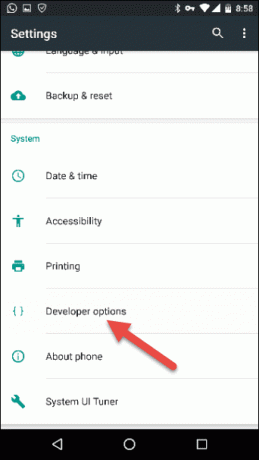
כעת נווט אל אפשרויות למפתחים ולשנות את הערך של סולם אנימציה של חלון, סולם משך אנימטור ו סולם אנימציית מעבר עד 5x. אתה בהחלט צריך להרגיש את השינוי, לאחר שעשית את הצעד הזה.

סיכום
אני מקווה שאתה נהנה מהזמן שלך עם Nexus 6P, במיוחד המצלמה. אם יש טיפים נוספים שתרצו לכלול, אנא ציינו אותם בתגובות.
עודכן לאחרונה ב-03 בפברואר, 2022
המאמר לעיל עשוי להכיל קישורי שותפים שעוזרים לתמוך ב-Guiding Tech. עם זאת, זה לא משפיע על שלמות העריכה שלנו. התוכן נשאר חסר פניות ואותנטי.
האם ידעת
ב-30 באוגוסט 1998, יצא הדודל הראשון אי פעם של גוגל.



